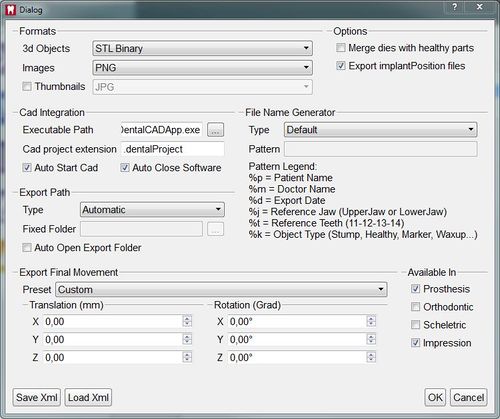Difference between revisions of "Man DataExport/zh-hant"
Democenter (talk | contribs) (Created page with "此部分允許選擇軟體將如何命名導出的文件。有2種不同的產生器") |
Democenter (talk | contribs) (Created page with "; 默認 : 這個產生器使用 "Exocad" 名稱與格式 "projec name-reference jaw-item name-teeth.extension" ; 使用者模式: 該產生器允許使用特殊標籤來創...") |
||
| Line 96: | Line 96: | ||
此部分允許選擇軟體將如何命名導出的文件。有2種不同的產生器 | 此部分允許選擇軟體將如何命名導出的文件。有2種不同的產生器 | ||
| − | ; | + | ; 默認 : 這個產生器使用 "Exocad" 名稱與格式 "projec name-reference jaw-item name-teeth.extension" |
| − | ; | + | ; 使用者模式: 該產生器允許使用特殊標籤來創建文件名. 每個標籤代表一個不同的項目. |
An example of a user pattern is "%m/%p/%d/%j-%k-%t" | An example of a user pattern is "%m/%p/%d/%j-%k-%t" | ||
Revision as of 02:03, 11 June 2016
Contents
導出
如果信息不能被發送到其他軟體,該採集,對齊與轉換的數據是沒用的.導出的功能可以被用來創建可被其他軟體導入的文件。
OpticalRevEng Dental 提供 2種不同的導出類型: 手動和自動.手動導出可以隨時使用在任何類型的專案,自動導出是具體到一個專案. 自動導出功能可配置在 選項對話框
格式
OpticalRevEng Dental 支援下列格式:
- 採集
- '掃描' : 這個導出功能將創建一個文件(.cri) 由掃描儀獲得的每一個3D圖像和其他文件 (.scan) 與數據描述. 它只能被OpticalRevEng Dental使用並且所有的文件需要放在一起。
- 'Z掃描' : 此導出功能與掃描導出功能保存相同的信息, 但在壓縮一切在單個文件
- 網格
- 'STL ASCII/Binary' : STL檔案格式是最常使用的. 大部分3D軟體都能讀取/儲存STL檔案. 它不能儲存所有3D物件的訊息, 例如它們的顏色或在每一個單一面之間的連接, 因此,兩種不同的軟件讀取相同的STL文件可能顯示不同的結果.
- 'OFF ASCII' : OFF 格式是一個非常簡單地檔案格式,如這裡所描述[OFF Format]. 它比STL格式保留更多訊息.
- 'PLY ASCII/Binary' : PLY 格式, 如同 OFF 格式, 能包含更多3D資料的訊息但其他軟體不是能很好的支援.
- 'OBJ' : OBJ 格式只有 ASCII, 它能保持最多的3D資料訊息,甚至顏色,並與大多數軟件兼容.
如果需要最大程度的兼容性,最好用的格式是STL.如果目標是保持最準確的三維數據,OBJ格式比較好.
手動導出
有兩種方式來保存採集和磁碟上的網格.
單一物件導出
從專案導出單一元件:
- 右擊在專案樹狀圖中的元件
- 從 背景選單 選擇 導出..
- 從彈出的對話框, 選擇保存文件,設定名稱和格式.
多物件導出
導出專案中一個以上的元件到同一檔案中:
- 從專案樹狀圖中選擇所有必須一起導出數據
- 從 檔案選單中, 選擇 導出所見 功能
- 從彈出的對話框, 選擇保存文件, 設定名稱和格式.
自動導出
使用自動導出功能,點擊在 主工具列的 導出到 CAD 鈕.該軟體會根據所選擇的 導出配置文件導出所有專案數據.
導出配置文件
導出配置文件是一組參數,告訴軟體如何將數據導出到一個特定的CAD系統. 可能有多達4種不同的默認配置文件導出,為每個類型的模塊(假牙, 正畸, 印模與支架). 舉一個例子,支架模塊 的導出配置文件默認導出格式是 OBJ. 在Deluxe機型OBJ是彩色的, 其他所有的掃描儀是灰階的,以允許被第三方軟體如Digisteel識別劃線.
它可以修改, 添加或重命名導出配置在選項 面板.
如果只有一個配置文件,呼叫 "默認", 是可以的, 當點擊 導出到CAD 鈕時它會自動使用.
如果有多個配置文件可用,一個彈出框會要求選擇使用什麼樣的配置.
格式
軟件導出所採集數據的3D形狀,2D影像以紀錄咬合,並可以對每3D物件導出縮略圖,
在這一部分中可以選擇要使用的格式
檢查配合使用中CAD系統的格式是比較合適的
選項
- 合併支台齒與健康齒
- 如果啟用該選項,軟件將合併所有支台齒和健康齒並對整個顎只導出一個文件; 如果是禁用軟體會為每一個支台齒導出一個文件,顎的健康部分一個文件
- 導出文件
- 如果啟用該選項,軟件會導出一個特殊的“植體位置”文件,包含可被Exocad導入植體標記對齊的信息。
Cad整合
- 執行路徑
- 導出數據後自動啟動在此選擇路徑中的CAD軟件
- Cad 專案副檔名
- 輸入Cad專案的附檔名使軟體可以調用正確的專案文件
- 自動開啟 Cad
- 選中此複選框以導出數據後自動開始CAD
- 自動關閉軟體
- 選中此複選框以導出數據後自動關閉掃描軟體
導出路徑
這部分允許選擇導出的文件將被保存在哪裡。有3種不同的路徑選擇
- 自動
- 軟體會自動選擇導出文件夾.如果Cad專案副檔名已被選定並可使用, 該文件將被導出在儲存cad專案的文件夾. 如果沒有選擇CAD項目副檔名, 該文件將在掃描專案文件夾導出
- 詢問
- 軟體會要求為每個專案來定義導出文件夾
- 固定文件夾
- 該軟體將每一次導出到同一個文件夾
通過點選“自動打開導出文件夾”,導出數據後,軟體會自動打開導出文件夾
文件名產生器
此部分允許選擇軟體將如何命名導出的文件。有2種不同的產生器
- 默認
- 這個產生器使用 "Exocad" 名稱與格式 "projec name-reference jaw-item name-teeth.extension"
- 使用者模式
- 該產生器允許使用特殊標籤來創建文件名. 每個標籤代表一個不同的項目.
An example of a user pattern is "%m/%p/%d/%j-%k-%t"
In a project with 2 stump on the lower jaw and an antagonist the exporter will:
- Create a folder with the name of the doctor
- Create a sub-folder with the name of the patient
- Create a sub-folder with the date
- Save the stumps as lowerjaw-stump-36.stl and lowerjaw-stump-35.stl
- Save the healthy parts as lowerjaw-healthy.stl
- Save the antagonist as upperjaw.stl
Available In
Each export profile can work in one or more different kinds of project.
The checkboxes allow to choose in which project this profile can be used.
Export Final Translation
In each system, a spacial reference for positioning of the objects is defined. Our system uses this reference:
- XY Plane as the Occlusion Plane.
- YZ plane as the Symmetric Plane.
Exocad uses this same reference system.
Many orthodontic software use the following reference:
- XZ Plane as the Occlusion Plane
- XY Plane as the Symmetric Plane
Here it is possible to select the reference system used by the CAD system in use, to shift the objects' positions in a correct view.